スキル0から始めよう
第二章では、サーバーを借りてブログを始めるためにWordPressにログインするまでを解説しました。
本章では、ブログを書き始める前にしておきたい、最低限の5ステップを解説していきたいと思います!
WordPressブログの初期設定(5ステップ)
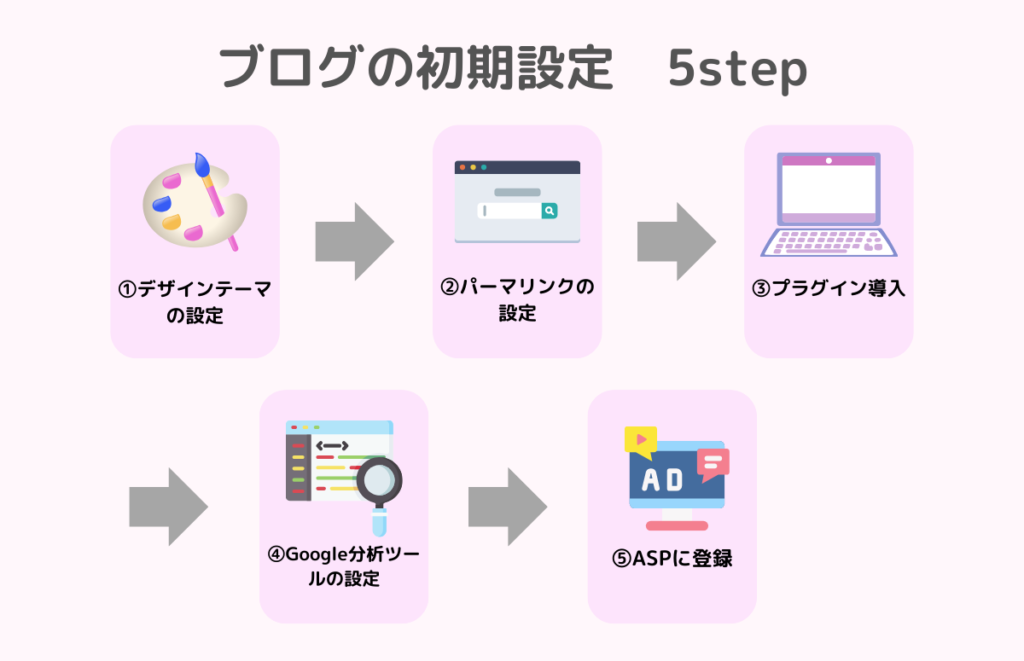
初期設定はおおよそ30分~1時間くらいはかかるかと思うので、疲れた時は無理せず、休憩するか明日にして下さいね。
一歩ずつ丁寧にやっていきましょう!
デザインテーマの設定
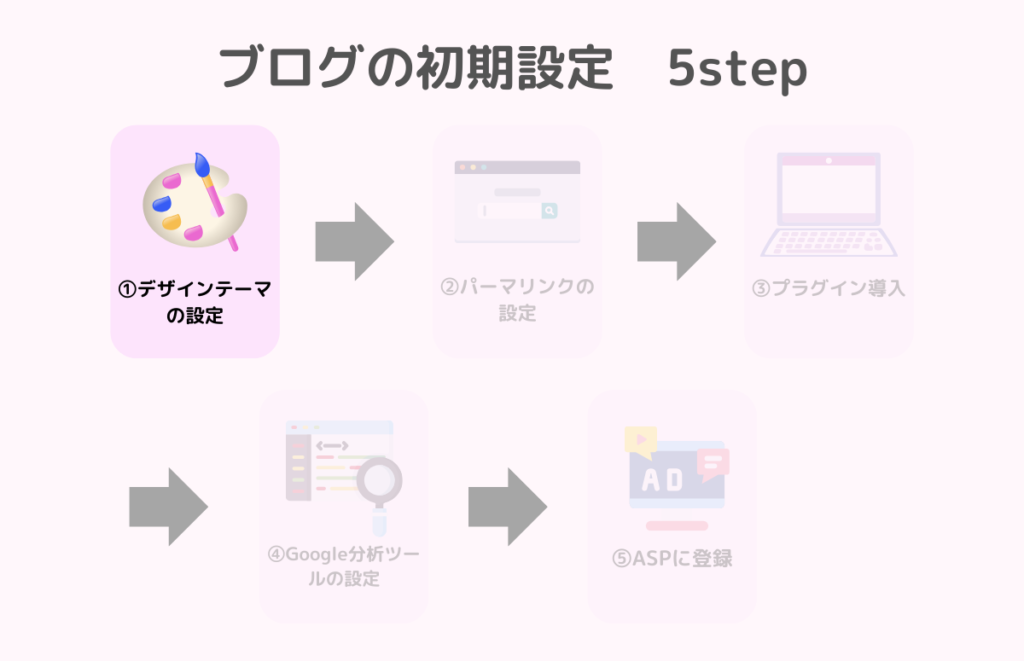
まずはデザインテーマを設定しましょう。
有料のテーマも色々ありますが、無料テーマの「Cocoon」は、初心者にも使いやすいので十分かと思います!後で有料テーマを入れたくなった時に切り替えればOK。
ただ、途中から有料テーマに切り替えると、記事の手直しが必要になってくるので、最初から有料テーマを選択するやり方もアリです。

当ブログは無料テーマのCocoonで作成しています!
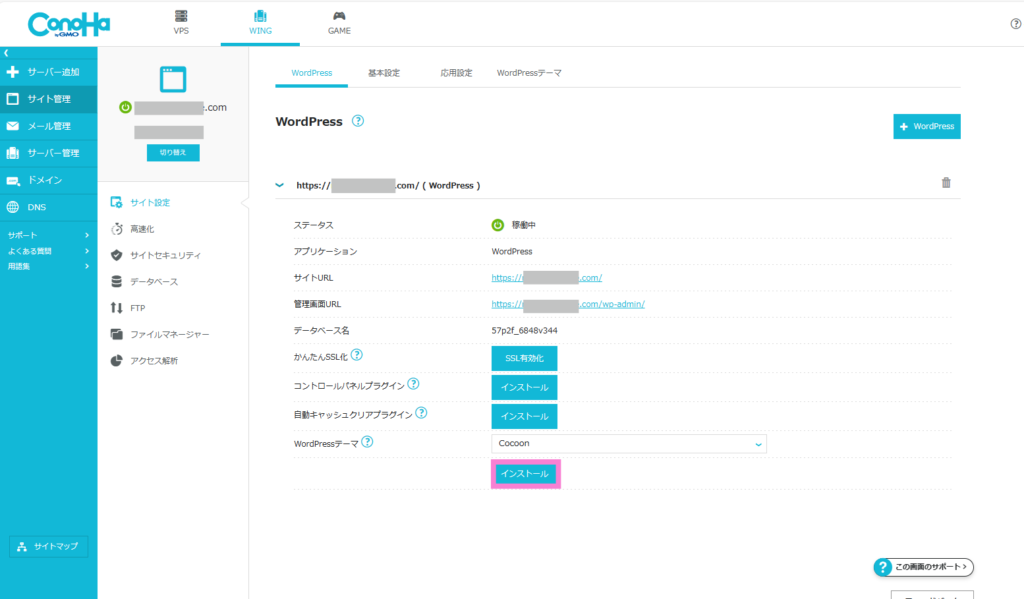
ConoHaWing管理画面から、WordPressテーマをインストールできます。

WordPressダッシュボード左の「外観」、「テーマ」をクリックするとテーマを選択できます。
親テーマ「Cocoon」と子テーマ「Cocoon Child」の2つ表示されていたらインストール成功していますので、「有効化」します。
この時、必ず子テーマを有効化しておきましょう!後からテーマをカスタマイズしたくなった時に必ず活きてきます。
これをやっておくのとやっておかないのとでは、後からの手間のかかり具合が全然違ってきます。
「Cocoon」の設定は後ほど解説します!まずはWordPressの初期設定を済ませてしまいましょう!
パーマリンクの設定
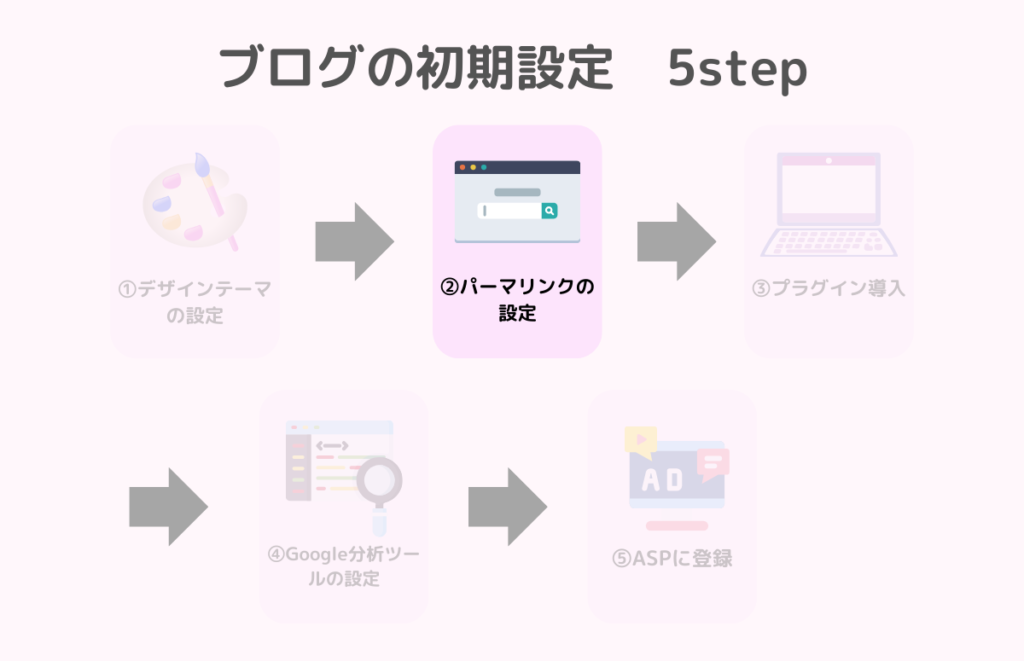
パーマリンクとは、記事のURLの事です。
【例】当記事の場合、https://momiji-sns-life.com/wordpress-start-3/と設定しています。
設定はとても簡単ですので、さっそく設定してみましょう!
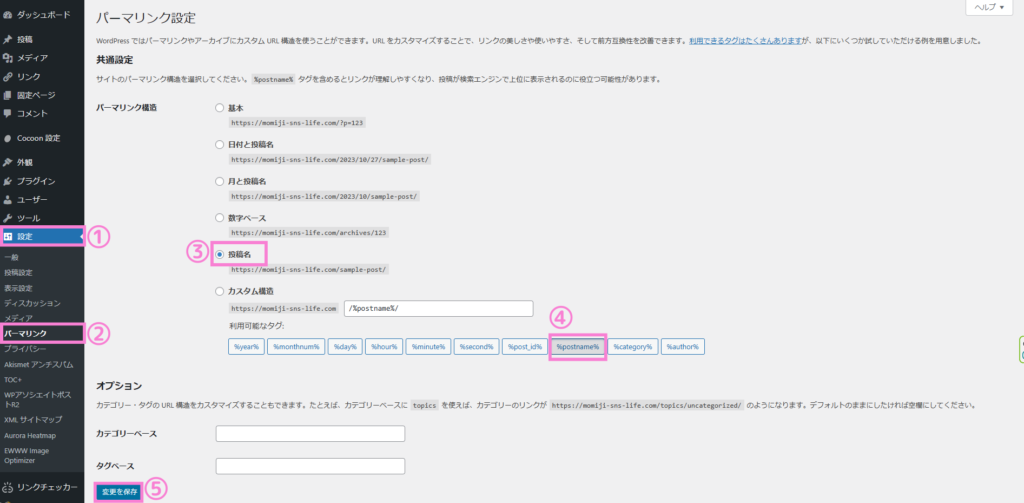
WordPressダッシュボードから
①「設定」をクリック
②「パーマリンク」をクリック
③「投稿名」をクリック
④「/%postname%/」をクリック
(カスタム構造のところに「/%postname%/」と入ればOK!)
⑤「変更を保存」をクリック
記事を作成する時は、右サイドバーの「投稿」→「URL」をクリックしパーマリンクに英語表記のURLを入力します。
記事の書き始めのタイトルを入力すると、そのまま日本語タイトルがURLに入力されてしまいます。
日本語パーマリンクだと不具合が起こる場合がありますので、必ず英字に置き換えておきましょう!
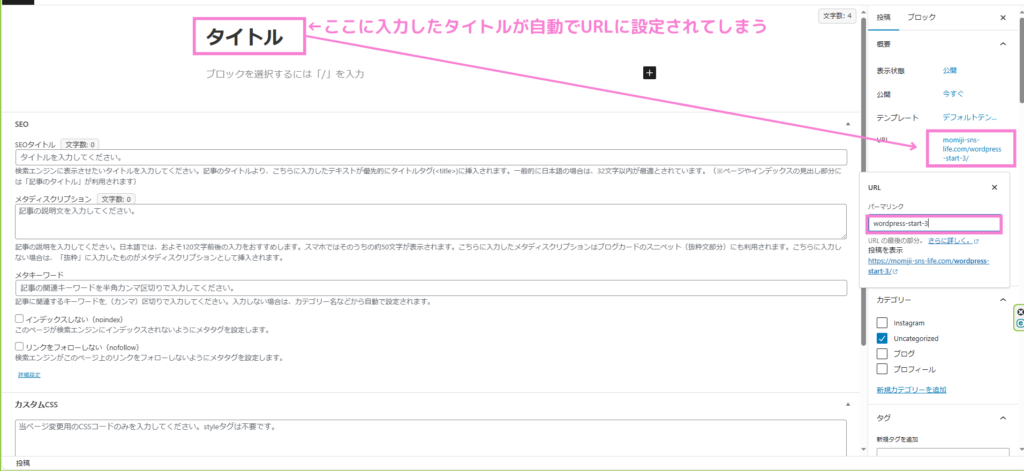
プラグイン導入
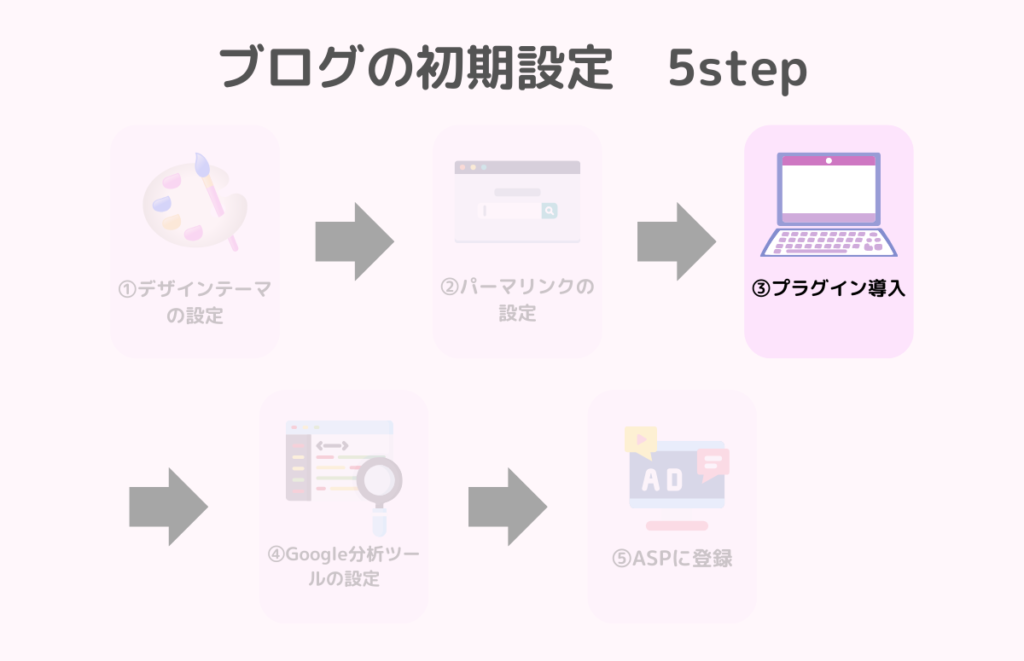



コメント